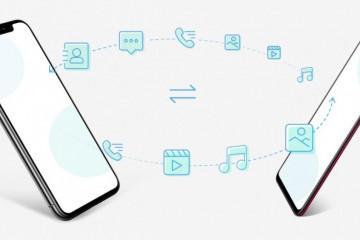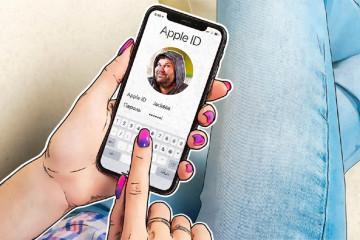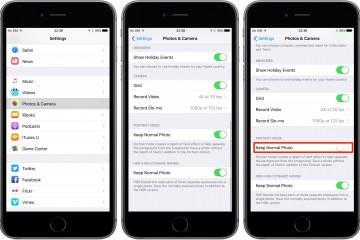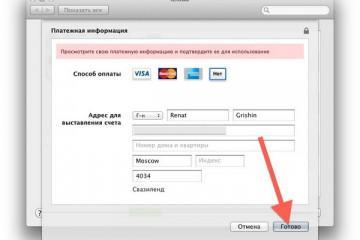Как посмотреть удаленные звонки на айфоне — проверенные способы
Содержание:
Чтобы работа мобильного устройства была максимально быстрой и оптимизированной, специалисты настоятельно рекомендуют регулярно удалять ненужные данные, например, входящие и исходящие вызовы, сообщения, кэш и историю просмотров браузеров. Но у iPhone есть одна особенность: даже если звонки на смартфоне были удалены, при необходимости их можно восстановить несколькими способами.
Как посмотреть и удалить историю звонков на айфоне
Историю вызовов iPhone можно не только просматривать, но и очищать. Чтобы сделать это, надо:
- Открыть на смартфоне приложение «Телефон», далее нажать «Недавние» для просмотра недавних вызовов входящих и исходящих.
- Если пользователь желает их очистить, нужно нажать «Изменить».
- Доступные опции позволяют удалить определенный вызов, группу или полностью всю историю. Чтобы стереть всю историю, нужно кликнуть «Очистить» – «Очистить все недавние». Для подчищения конкретного вызова нужно тапнуть «Удалить».
Существует еще один способ, как справляться с поставленной задачей. Достаточно просто смахнуть пальцем налево и для подтверждения действия нажать кнопку «Удалить».
Как восстановить удаленную историю звонков из iTunes Backup
Немало пользователей, особенно тех, которые используют технику Apple, задаются вопросом, как посмотреть удаленные звонки на айфоне. Просмотреть журнал звонков iPhone можно несколькими способами. Пожалуй, один из наиболее распространенных методов – это восстановление истории из iTunes Backup.
Если ранее была сделана резервная копия пакетов данных в iTunes или же была активирована опция автоматической синхронизации, то этот метод будет наиболее подходящим. Чтобы вернуть ранее удаленные сведения, понадобится ПК с установленной утилитой айтюнс, а также полная или пробная версия DataKit iOS Data Recovery Software.
Алгоритм действий следующий:
- В приложении на персональном смартфоне выбрать и извлечь необходимые файлы. Чтобы восстановить телефонную книгу, нет необходимости подключать гаджет напрямую к ПК. Пользователю достаточно просто выбрать нужные пакеты информации из «Восстановить из файла …», а далее – «Начать сканирование».
- По окончании процесса сканирования на экране отобразятся файлы резервных копий, пользователю остается лишь восстановить историю вызовов на персональный компьютер.
Как восстановить удаленную историю звонков из iCloud Backup
Существует еще один способ, как посмотреть удаленные вызовы на айфоне, используя iCloud Backup. Применять этот способ целесообразно в том случае, если имеется резервная копия в облачном хранилище iCloud. Для восстановления удаленной истории звонков понадобится логин и пароль для авторизации в облачном хранилище, резервная копия айклауд, а также полная или пробная версия DataKit iOS Data Recovery Software.
Последовательность действий имеет следующий вид:
- Запустить приложение и авторизоваться в облачном хранилище. После запуска необходимо тапнуть по «Восстановить из файла …».
- Как только процесс поиска необходимых файлов закончится, нужно будет выбрать конкретные пакеты данных, затем скачать их и отсканировать.
- Суть последнего шага заключается в предварительном просмотре и восстановлении истории входящих и исходящих звонков. После сканирования утилита отобразит содержимое выбранного файла резервной копии. Пользователю нужно сделать лишь одно действие – нажать «Восстановить».
Восстановление удаленного журнала звонков на айфоне при помощи сторонних приложений
Есть еще метод, как восстановить удаленные звонки на айфоне. Но для его реализации используют сторонние приложения.
Если вышеописанные способы не подходят, то можно воспользоваться специальной утилитой Renee iPhone Recovery. Это приложение было разработано специально для восстановления данных на смартфонах от Apple. С его помощью удается восстанавливать не только звонки, но и сообщения, фото, видео, напоминания и многое другое. Для запуска программы на своем компьютере до начала сканирования смартфона необходимо установить дополнительно iTunes.
Алгоритм действий выглядит следующим образом:
- Нужно найти приложение и установить его на свой ПК.
- Далее необходимо подключение смартфона к компьютеру. В отобразившемся меню приложения следует кликнуть на «Восстановить потерянные данные».
- Из выпадающего списка выбрать «Начать сканирование».
- В завершение пользователю остается выбрать необходимые данные и их «Восстановить».
Как создать резервную копию данных в айфоне
У пользователя iPhone есть несколько способов создать резервную копию всей информации, хранящейся на смартфоне. Пожалуй, наиболее распространенный – это синхронизация или копирование информации в облачное хранилище iCloud.
Создать резервную копию просто, достаточно придерживаться следующего алгоритма:
- Пройти путь: приложение «Настройки» на рабочем столе – «iCloud» – «Резервная копия в iCloud».
- Среди доступных опций необходимо активировать «Резервная копия в iCloud». В результате облачное хранилище автоматически без участия пользователя сгенерирует резервную копию, которую будет дополнять ежедневно, когда смартфон подключенный к беспроводным сетям, заблокирован.
- Для создания копии вручную необходимо тапнуть на опцию «Создать резервную копию».
Для просмотра пакетов сохраненных данных необходимо пройти путь: «Настройки» – «iCloud» – «Управление хранилищем» – «Резервные копии». При необходимости здесь можно извлечь всю необходимую информацию.
Продукция Apple, включая iPhone, пользуется большой популярностью и спросом, несмотря на свою дороговизну. Благодаря оптимизированной и быстрой работе, техника позволяет выполнять большое количество задач, упрощающих жизнь человека.